Hirdetés
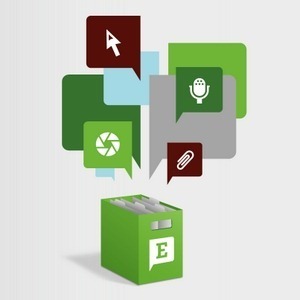 Néhány évvel ezelőtt volt egy posta Az Evernote felhasználásának 7 módja Olvass tovább a számtalan felhasználásra Evernote, amely lehet minden egyben második agy. A legjobb az, hogy a néhánytól eltérően alternatívák Árok az Evernote-ból? Nézze meg az 5 ingyenes webkivágási alternatívát Olvass tovább , sok platformon és számos, különböző módon elfogadja az információkat 6 módszer az Ön adatainak hozzáadására az Evernote-hoz Olvass tovább . Nem csak, hogy számtalan harmadik féltől származó alkalmazással működik 5 egyszerű alkalmazás, amely többet tehet az Evernote segítségévelÉszrevetted valaha, hogy a legnépszerűbb alkalmazások és platformok tartalmaznak sok kiegészítő kiegészítőt és bővítményt, amelyeket nekik hoztak létre? Az Evernote nem különbözik - nézd meg az Evernote csomagtartót, és ... Olvass tovább is.
Néhány évvel ezelőtt volt egy posta Az Evernote felhasználásának 7 módja Olvass tovább a számtalan felhasználásra Evernote, amely lehet minden egyben második agy. A legjobb az, hogy a néhánytól eltérően alternatívák Árok az Evernote-ból? Nézze meg az 5 ingyenes webkivágási alternatívát Olvass tovább , sok platformon és számos, különböző módon elfogadja az információkat 6 módszer az Ön adatainak hozzáadására az Evernote-hoz Olvass tovább . Nem csak, hogy számtalan harmadik féltől származó alkalmazással működik 5 egyszerű alkalmazás, amely többet tehet az Evernote segítségévelÉszrevetted valaha, hogy a legnépszerűbb alkalmazások és platformok tartalmaznak sok kiegészítő kiegészítőt és bővítményt, amelyeket nekik hoztak létre? Az Evernote nem különbözik - nézd meg az Evernote csomagtartót, és ... Olvass tovább is.
A fejlesztések megjelenésével az asztali klienseken ma elkerülhetetlenül sokkal több felhasználás történt. Így itt van még néhány tipp a asztali kliensek az Evernote számára.
Használja asztali e-mail kliensként
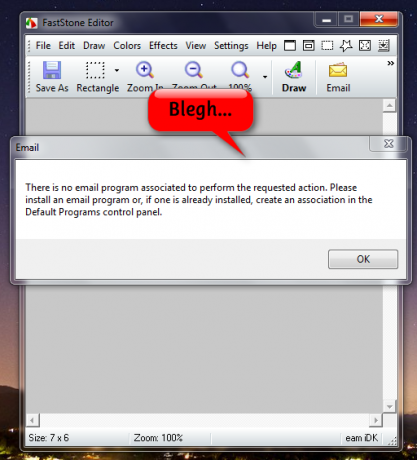
Mivel inkább a Gmail és a Windows Live Hotmail webmail felületét használom, nem kellett letöltenem Mozilla Thunderbird A Mozilla Thunderbird beállítása az automatikus válaszokra és az ütemezett e-mailekreHa az e-mail túlzottnak érzi magát, akkor ideje lehet beállítani az automatikus válaszokat és az ütemezett e-maileket. A Mozilla Thunderbird-ben, a platformközi, ingyenes és nyílt forrású asztali e-mail kliensben ezt megteheti. Olvass tovább , Windows Live Mail 2011 stb. Időnként azonban egy olyan asztali programot használok, amely kényelmesen lehetővé teszi az e-mailek küldését, mondjuk egy képernyőképet, tehát az, ha egyáltalán nincs mail kliens, néha kontraproduktív lehet.
Az Evernote asztali klienst használtam a Windows rendszerre (ez a Mac kliensen is működik) szöveges üzenetek, képernyőképek stb. E-mail küldésére. ezekre az alkalmakra, amelyek időnként sokkal gyorsabbak, mint a Gmail elindítása a böngészőben.
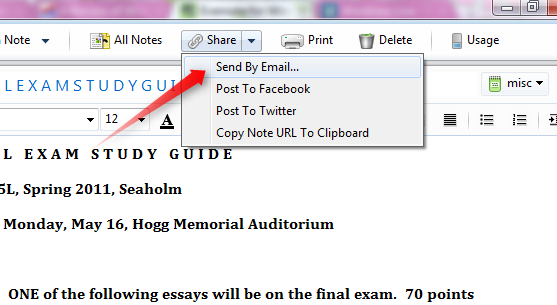
Egy apró figyelmeztetés az, hogy az Evernote a tényleges e-mailben elhelyezi a weboldalára mutató linket, amely nem nagy ügy, tekintve, hogy ez ingyenes szolgáltatás.
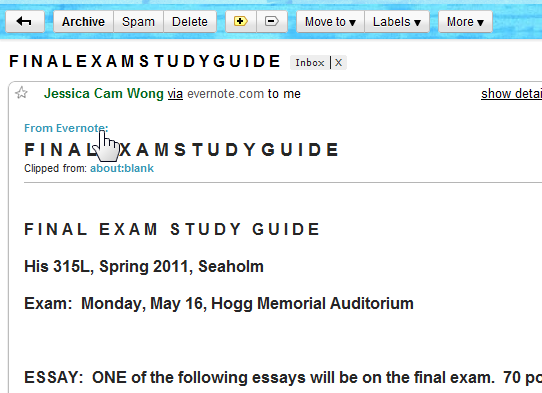
Több fénykép átvitele az iPhone / iPod Touch készülékről másodperc alatt az asztalra
Nem tudom, hogy ez vonatkozik-e az Android alkalmazásra is, de az Evernote iPhone alkalmazással valóban szellő több fotókat egyszerre az asztalra anélkül, hogy ki kellene húznia az USB-kábelt, csatlakoztassa azt, és örökre várjon, amíg az iTunes megnyílik fel.
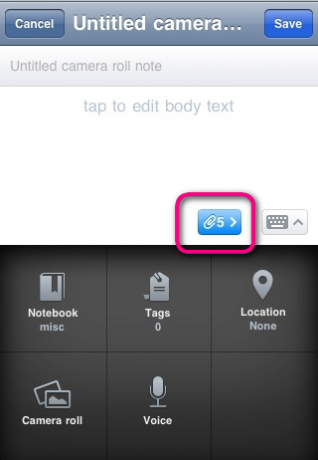
Valójában így tudtam szinte azonnal áthelyezni az iPod Touch képernyőképeket a blogbejegyzésembe. A Dropbox iPhone alkalmazást is lehetne használni, mivel valójában nagyon jól működik, ha egyszerre több iPhone képernyőképeket tölt fel. Az Evernote azonban remek hely lehet mindenféle jegyzet és fénykép archiválására, különösen ideiglenes képernyőképeket, míg A Dropbox inkább úgy tűnik, mint a szolgáltatás típusa, amelyet a legfrissebb munkájának biztonsági másolatához használ, amely a gyorsképernyő általában nem.
Fotók, PDF-ek, URL-ek, szöveg és vágólap tartalom átvitele másodpercek alatt az asztalról a mobilra
Bármi legyen is az asztalán, legyen az PDF fájl, kép, MP3 fájl, URL vagy bármilyen szöveg (és még sok más) ha Ön Evernote Premium előfizető), gyorsan átvihető mobiljára az Evernote asztalon program. Vannak olyan alkalmazások, amelyek kifejezetten erre a célra szolgálnak, és nagyon jó munkát végeznek rajta, például Firefox Home, Webhelyről telefonra, Instapaper Legyen Instapaper energiafelhasználó a 6 fantasztikus funkcióvalA lenyűgöző elfogadási arány ellenére az Instapaper számos funkciója gyakran felfedezetlen marad. Vessen egy pillantást ezekre néhányat. Olvass tovább , Olvassa el később, Dropbox 15 dolog, amit nem tudott, hogy megteheti a Dropbox segítségévelA felhőalapú tárolási szolgáltatások jöttek és mentek, de valószínűleg a Dropbox volt itt a leghosszabb. És most számos új funkcióval bővítette a játékot. Fedezzük fel. Olvass tovább , PushBrowserApp, KeepItWith. Nekem A leggyorsabb fájlátviteli módszerek a PC-k és a mobil eszközök közöttA PC-ről a mobilra fájlok átvitele egyszerű. Ez a cikk öt gyors átviteli módszert ismertet a PC-k és a mobil eszközök között. Olvass tovább , Pastefire és AirLink, többek között.
Legtöbbjük továbbítja az információkat a megfelelő iPhone alkalmazáshoz, amelyet ezt követően meg kell nyitnia, hogy az információ megjelenjen a mobiltelefonján. Az Evernote mobilalkalmazások nagyjából ugyanazt csinálhatják, sőt szöveget és cikkeket akár mobilbarát betűméretben is megjeleníthetnek, akárcsak az Instapaper és az Olvassa el később!
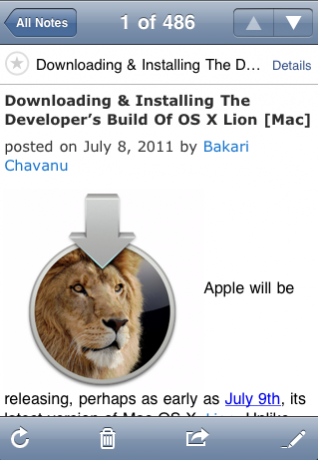
Az URL-ek megosztása különösen hasznos, mivel csak megnyithatja a mobilalkalmazást, megtalálhatja a legújabb jegyzetet, és rákattinthat a jegyzet szövegében található linkre.
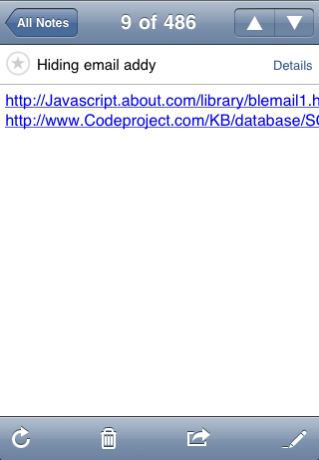
Ideiglenes képernyőképeket, fényképeket és szöveget oszthat meg
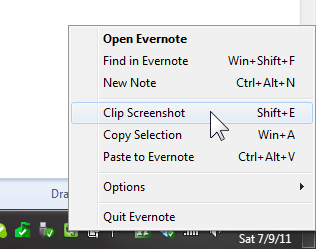
Mivel az asztali kliens a praktikus képernyőképernyőt kínálja mind a Windows, mind a Mac számára, a képernyőképeket általában nagyon egyszerűen megoszthatja. Miután elkészítette a képernyőképet, egyszerűen kattintson a gombra Ossza meg > Másolja a Megjegyzés URL-jét a vágólapra a jegyzet tetején (Mac kliens esetén a hely eltérő lehet).
![5 Felhasználás az Evernote Desktop ügyfelek számára [Windows és Mac] 2011 07 09 011559](/f/c06737e43304f1805ad0189ad281596e.png)
Gyorsan megoszthatja egy weboldalt a képernyőképeivel, bár lehet, amit akarsz, kód, szöveg, fényképek stb. Ez egyfajta gyors és egyszerű módja annak, hogy weboldalakat tegyen közzé képeivel, szövegével stb.
![5 Felhasználás az Evernote Desktop ügyfelek számára [Windows és Mac] 2011 07 09 011645](/f/ba81d1c3827cefb808a34434dd6a93d8.png)
Ha meg akarja változtatni egy jegyzetet, és magántulajdonba kívánja helyezni, kattintson a jobb egérgombbal a jegyzet listájára, és ugorjon a Megosztás> A megosztás leállítása.
![5 Felhasználás az Evernote Desktop ügyfelek számára [Windows és Mac] 2011 07 09 011858](/f/63dd6417835e1b52cd3337a82ef74181.png)
A Dropbox nyilvános mappája is nagyon praktikus módszer a képernyőképeket megosztani, de valószínűleg helyre van szüksége az aktuális fájlokhoz, amint azt már említettem. Az Evernote viszont 60 MB-ot ad neked havonta.
Tartsa a fényképnaplót
Ha szeretné megosztani fényképeit a Facebookon, a Flickrön és az Instagramon, vagy ezek közül bármelyik A 4 legjobb fotó-webhely, amelyek minden nap megoszthatják a fotókat Olvass tovább egy fénykép-napi oldalak A 4 legjobb fotó-webhely, amelyek minden nap megoszthatják a fotókat Olvass tovább , akkor nem kell erre. Bárki másnak, akit érdekel magán naplózás 5 út a Twitter használatához online magánnaplóként Olvass tovább , Az Evernote remek kiindulópont. Lehetséges, hogy az Evernote mobilalkalmazásokkal hangjegyzeteket rögzíthet (amelyek szerintem kiválóak személyes emléktárgyak), és fényképeket készíthet bármiről és mindenről, hogy élelmezési fényképnaplót, utazási naplót, stb.
![5 Használat az Evernote asztali kliensek számára [Windows és Mac] 2011 07 09 032514](/f/aa84bf84215878417cdd43242e1920ad.jpg)
Most az asztali alkalmazás hozzáad egy újabb potenciális naplóbarát funkciót: webkamera megjegyzések (Mac-én, azt hiszem, iSight jegyzeteknek hívják). Valójában azt hittem, hogy az Evernote webkamera funkciója webkamera videók rögzítésére szolgál, de alapvetően webkamera pillanatfelvételt készít.
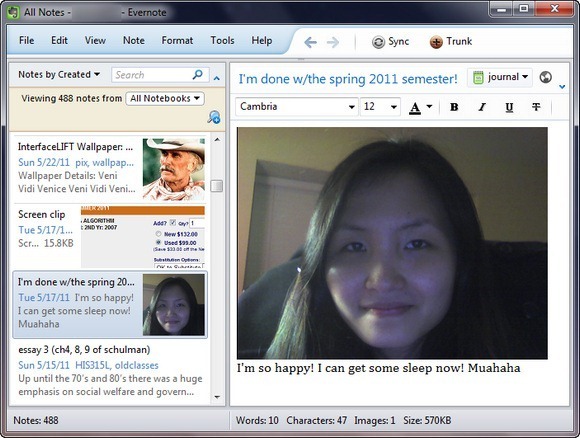
Sokkal kreatívabb lehet, mint itt vagyok, de az a gondolat, hogy gyakran öngyilkosságot vegyen (azóta szinte naponta a számítógépen vagy, igaz?), és jegyezze fel a hangulatát, vagy írjon néhány gondolatot à la Twitter. Néhány év alatt a neved jó nevetést vagy frissítőt hozhat neked.
Van még lehetséges felhasználása az Evernote Desktop ügyfelek számára, amelyeket meg szeretne osztani? Ha igen, tudassa velünk a megjegyzésekben!
Kép jóváírása: Evernote
Jessicát bármi érdekli, ami fokozza a személyes termelékenységet, és ez nyílt forráskódú.

